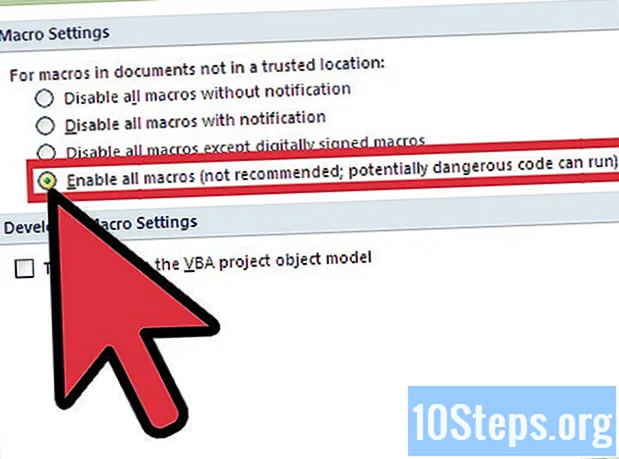
Inhoud
Het inschakelen van macro's in uw Word-documenten is heel eenvoudig en u kunt voorkomen dat u schadelijke bestanden uitvoert en mogelijk een virus op uw computer oploopt. U moet er echter voor zorgen dat de macro afkomstig is van een vertrouwde bron.
Stappen
Open een document in Word en klik op de Microsoft-knop in de linkerbovenhoek.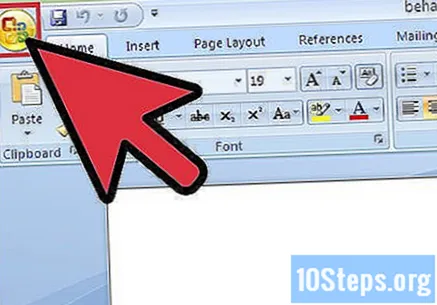
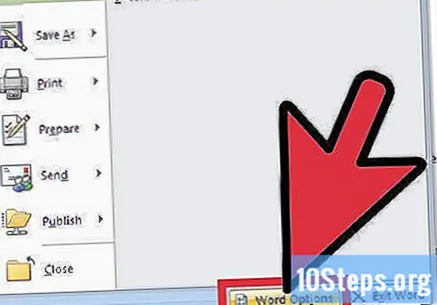
Ga naar de rechter benedenhoek van het venster en klik op "Opties voor Word".
Klik op “Vertrouwenscentrum”, en klik vervolgens op “Vertrouwenscentrum-instellingen... ”en klik vervolgens op“ Macro-instellingen ”. Er verschijnen verschillende opties.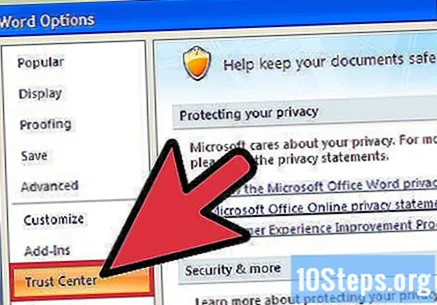
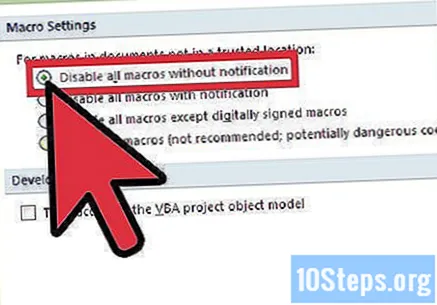
Klik op "Alle macro's uitschakelen zonder melding" als u macro's niet vertrouwt en niet wilt dat ze worden uitgevoerd.
Klik op "Alle macro's met melding uitschakelen" als u wilt dat macro's worden uitgeschakeld, maar u toch beveiligingsmeldingen wilt ontvangen wanneer macro's in een document aanwezig zijn.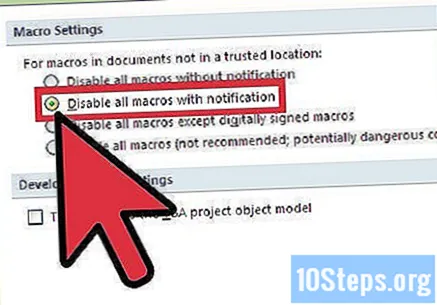
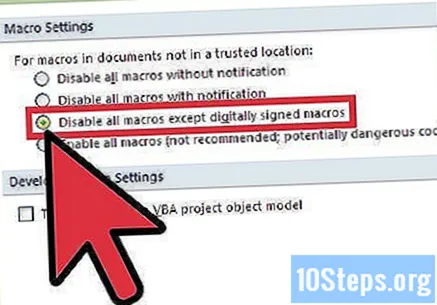
Klik op "Alle macro's uitschakelen behalve digitaal ondertekende macro's" als u al een maker van macro's vertrouwt (zie de tip hieronder). Als u geen bronnen heeft die als vertrouwd zijn gemarkeerd, wordt u in de toekomst nog steeds op de hoogte gesteld van macro's.
Klik op "Alle macro's inschakelen (niet aanbevolen; potentieel gevaarlijke codes kunnen worden uitgevoerd)" als u alle macro's wilt inschakelen zonder meldingen te ontvangen.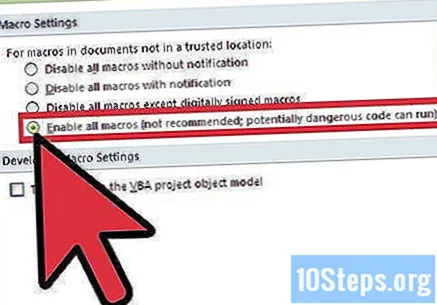
Tips
- Als u wilt bepalen dat een document en de bijbehorende macro afkomstig zijn van een vertrouwde bron, en u de standaardinstellingen niet wilt wijzigen om niet het risico te lopen om minder veilige macro's uit te voeren, klikt u op de optie Alle documenten vertrouwen van die maker in de melding van veiligheid. Hiermee wordt de fokker toegevoegd aan uw lijst met vertrouwde bronnen.


